Categories
- Best practices(16)
- Berekeningen(6)
- Kringverwijzingen(2)
- Ontdubbeling(1)
- Gedefinieerde namen(1)
- Excel errors(2)
- Verklarende Excel woordenlijst(18)
- Excel standaarden(1)
- Opmaak(2)
- Formules(7)
- Functies(11)
- Input sources(4)
- Navigatie
- Risico's(2)
- Spreadsheet ontwikkeling(8)
- Spreadsheet onderhoud(7)
- Tabellen(1)
- VBA(1)
Draaitabel
Een draaitabel (Nederlandse vertaling van ‘pivot table’) in Excel is een ‘uittreksel’ of ‘samenvatting’ van jouw originele tabel met brongegevens. De draaitabel geeft je snel antwoord op eenvoudige vragen over je tabel, die je anders alleen met ingewikkelde formules zou kunnen beantwoorden.
Voorbeeld van een draaitabel
Onderstaand zien we een database met donaties die gemaakt zijn aan een goed doel in de maand mei. Iedere donatie heeft een donor met een uniek ID. Donateurs kunnen op twee verschillende manieren doneren: zij maken geld over zonder tegenprestatie, of zij kopen een t-shirt van de organisatie. Dit kunnen zij doen met verschillende betaalmethodes: per credit card, Paypal of contant (cash). Betalingen kunnen drie verschillende soorten statussen hebben: Compleet als de betaling is geslaagd, Verlaten als de donateur halverwege de betaling is uitgestapt en Mislukt als de betaling mislukt is. Ten slotte is er aan iedere donatie natuurlijk een geldwaarde verbonden.
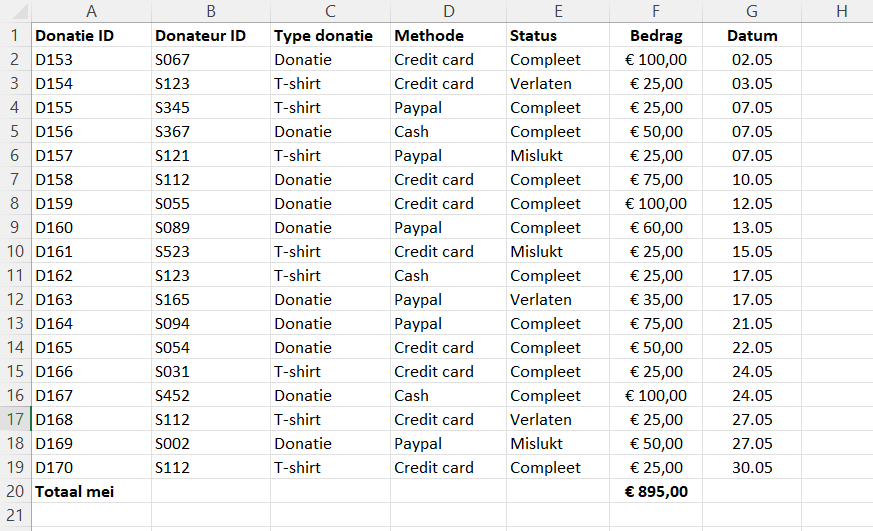
In onze oorspronkelijke tabel zien we dat alle donaties in mei optellen tot een totaalbedrag van € 895,00. In dit totaal zijn echter ook de donaties opgenomen met de status ‘Verlaten’ en ‘Mislukt’ en deze bedragen zullen nooit op de bankrekening terecht komen. We willen graag weten welk bedrag we overhouden als we alleen de geslaagde betalingen optellen; de donaties met status ‘Compleet’. Hier komt een draaitabel mooi van pas!
Stap 1: draaitabel invoegen
Kies onder ‘Invoegen’ in het menu de optie ‘Draaitabel’.

Stap 2: selecteer bereik
Er verschijnt een popup ‘Draaitabel maken’. Selecteer vervolgens op je werkblad het celbereik (de brontabel) dat geldt als input voor de draaitabel. In ons voorbeeld zie je vervolgens bij Tabel/bereik: Blad2!$A$1:$G$20. Klik daarna op ‘OK’.
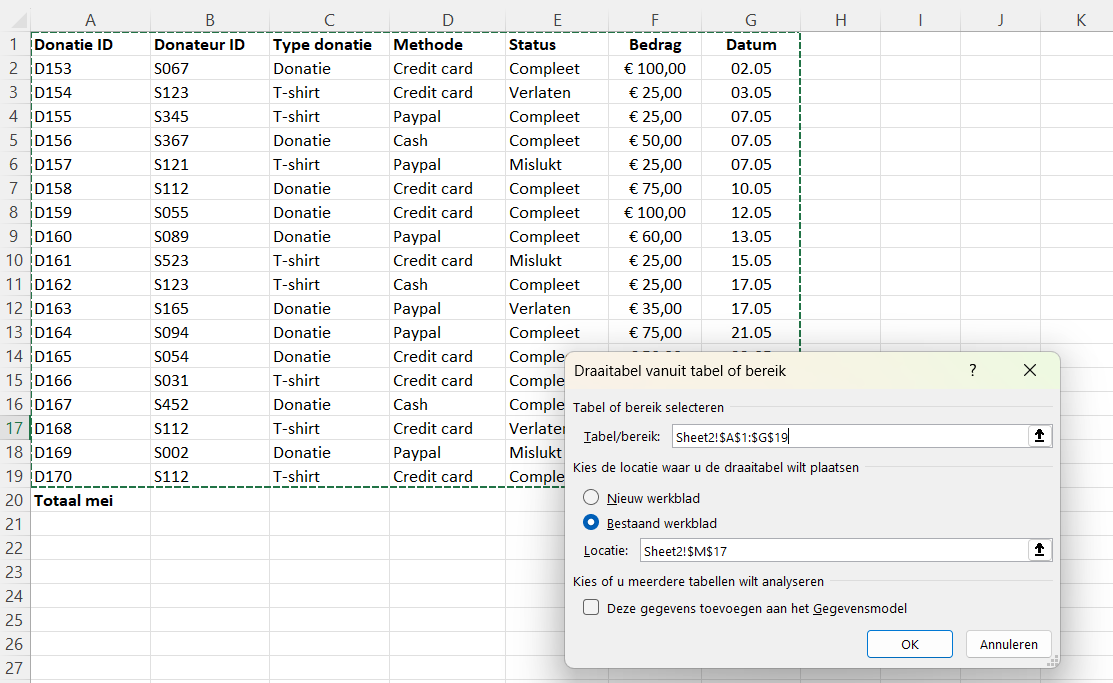
Stap 3: draaitabel samenstellen
Vervolgens kun je in het scherm met ‘Draaitabelvelden’ je draaitabel samenstellen. Vraag jezelf hierbij af welke antwoorden je precies zoekt. In dit geval willen we weten wat het totaalbedrag is van geslaagde betalingen, dus van de donaties met bestelstatus ‘Completed’.
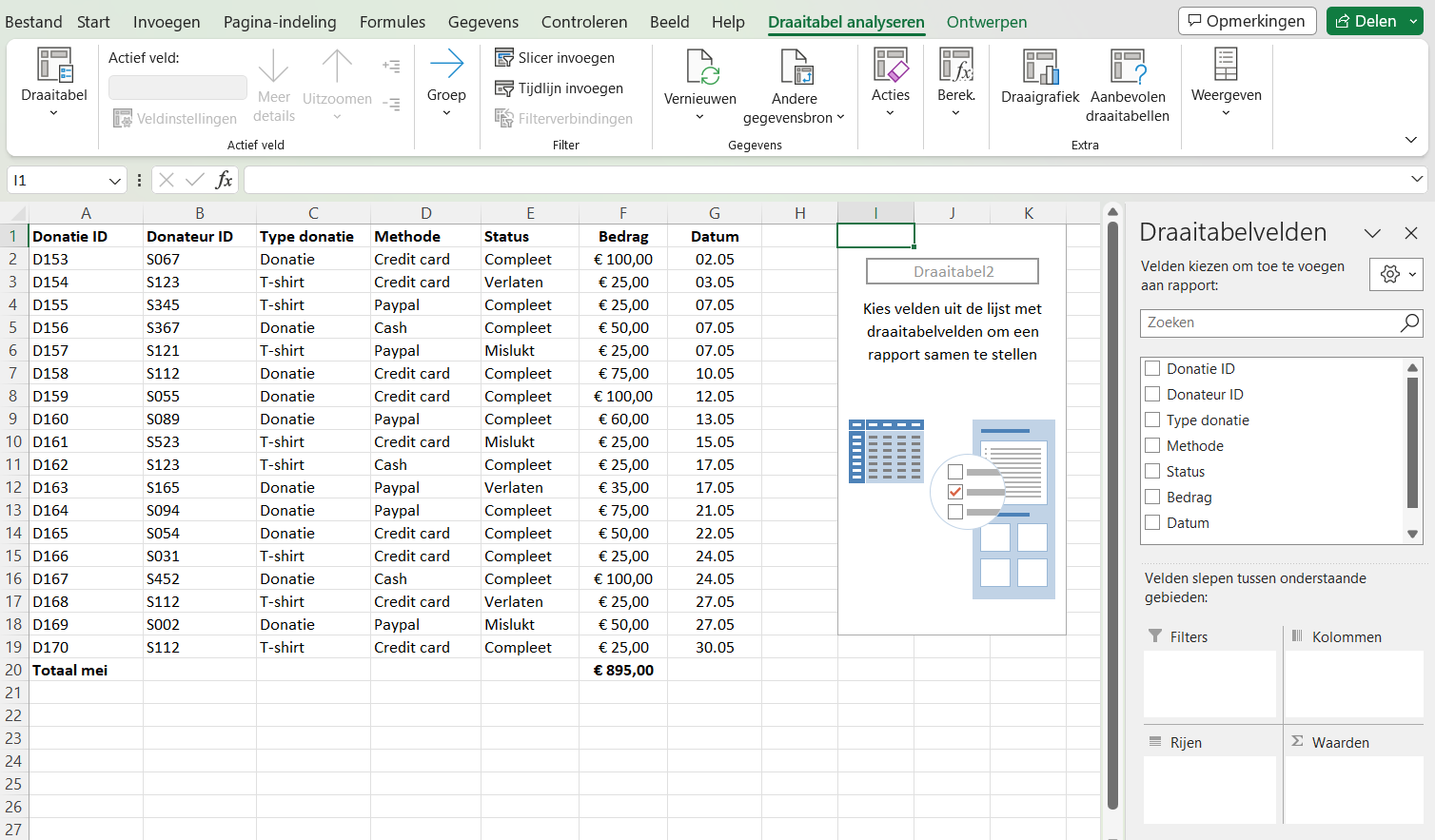
We selecteren in het vakje ‘veldnamen’ eerst ‘Donatie ID’ en die slepen we naar het veld ‘Rijen’. Als je de ‘Donatie ID’ ook naar het veld ‘Waarden’ slept dan zal de nieuwe tabel de waarde van het aantal keer de elke Donatie ID voorkomt in de tabel weergeven (dat is altijd ‘1’):
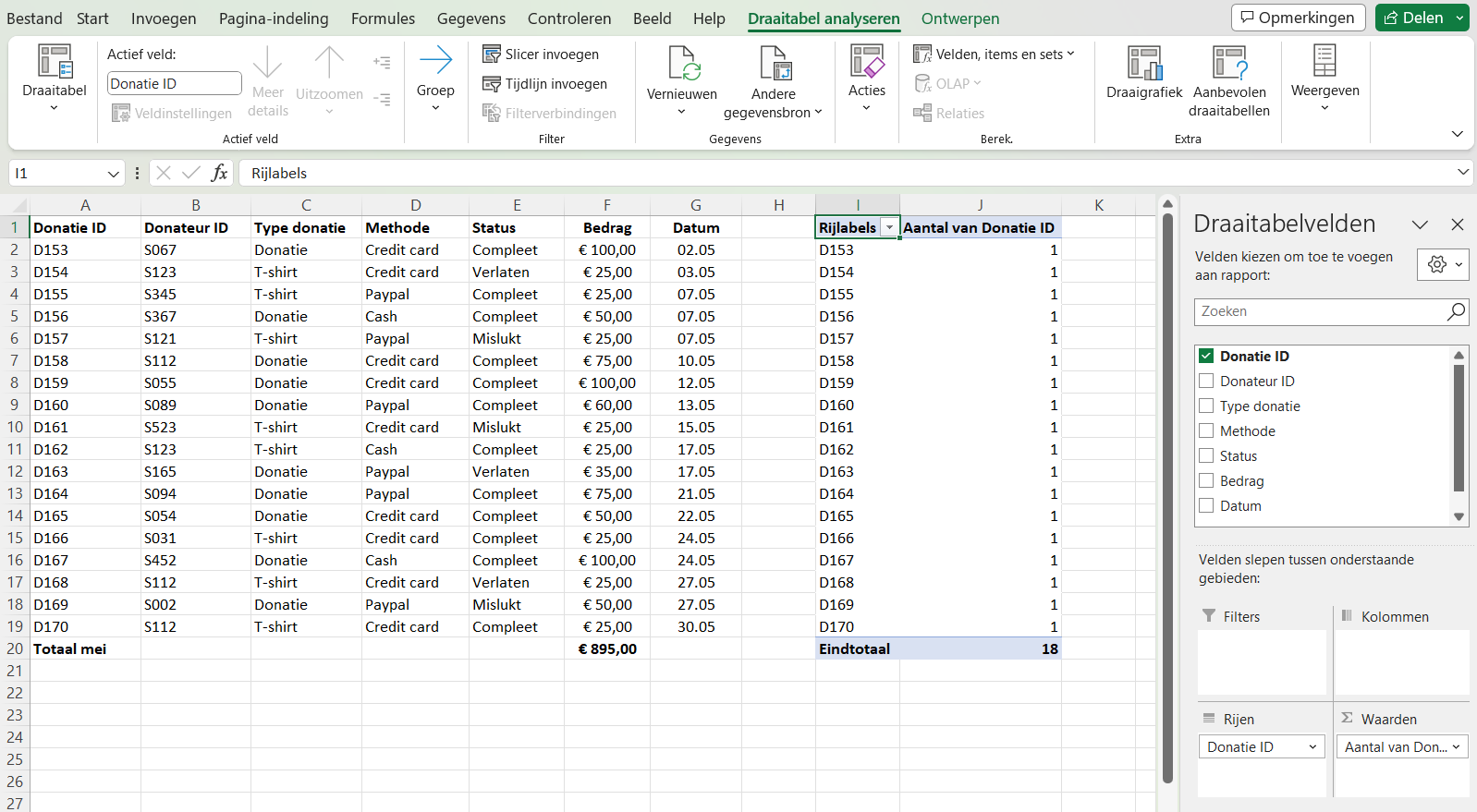
Vervolgens slepen we veldnaam ‘Status’ naar het vak ‘Kolommen’:
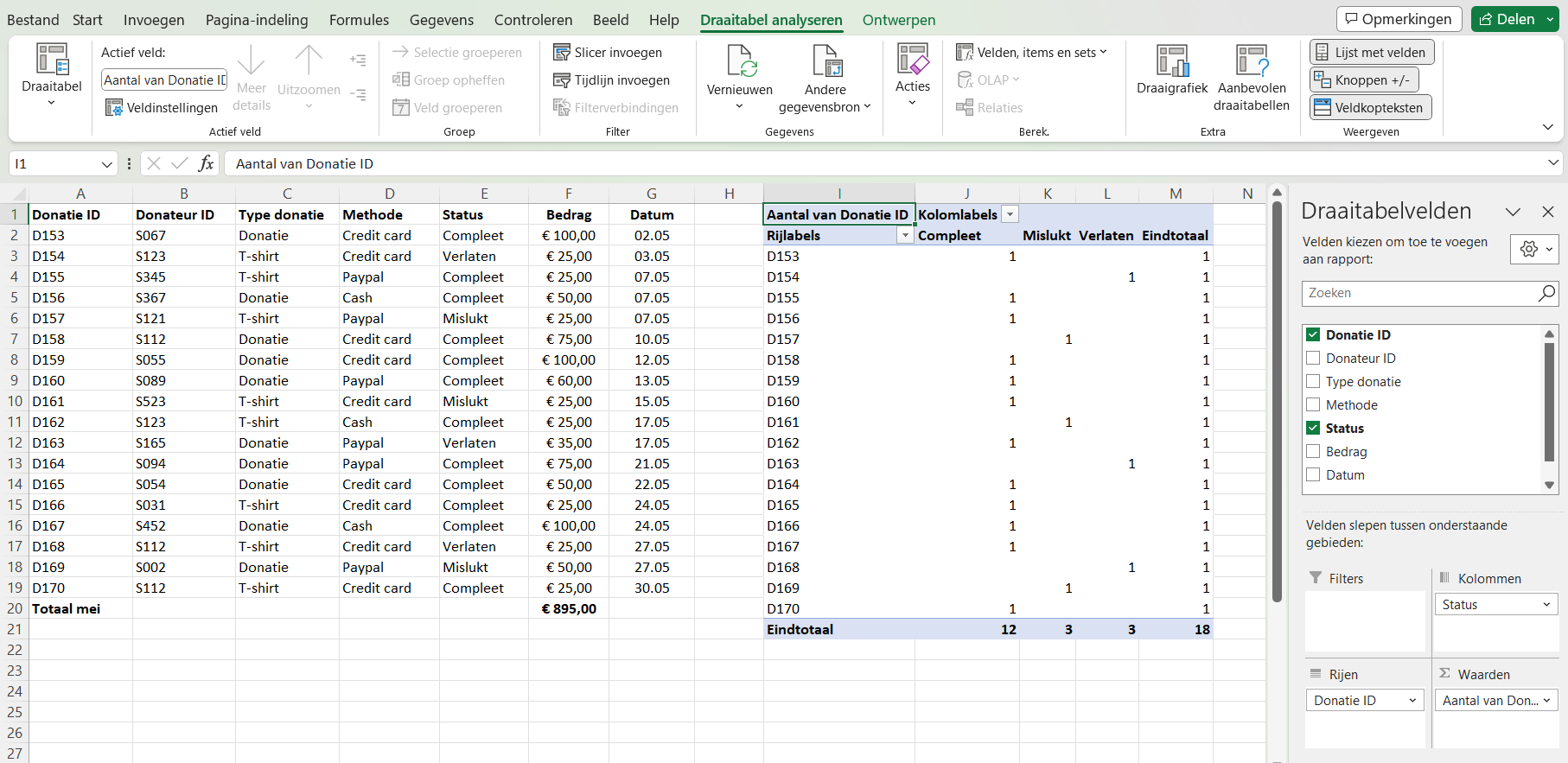
In de tabel die we nu gecreeerd hebben zien we precies welke donaties ‘Compleet’, ‘Verlaten’ en ‘Mislukt’ zijn, maar we weten nog niet welke bedragen hierbij horen. Om daar achter te komen slepen we veldnaam ‘Bedrag’ naar het vakje ‘Waarden’ en verwijderen we de huidige invulling (Aantal van Donatie ID).
N.B. Je verwijdert een invulling door het woord simpelweg uit het vakje te slepen (let op dat je hem niet per ongeluk naar een ander vakje sleept!)
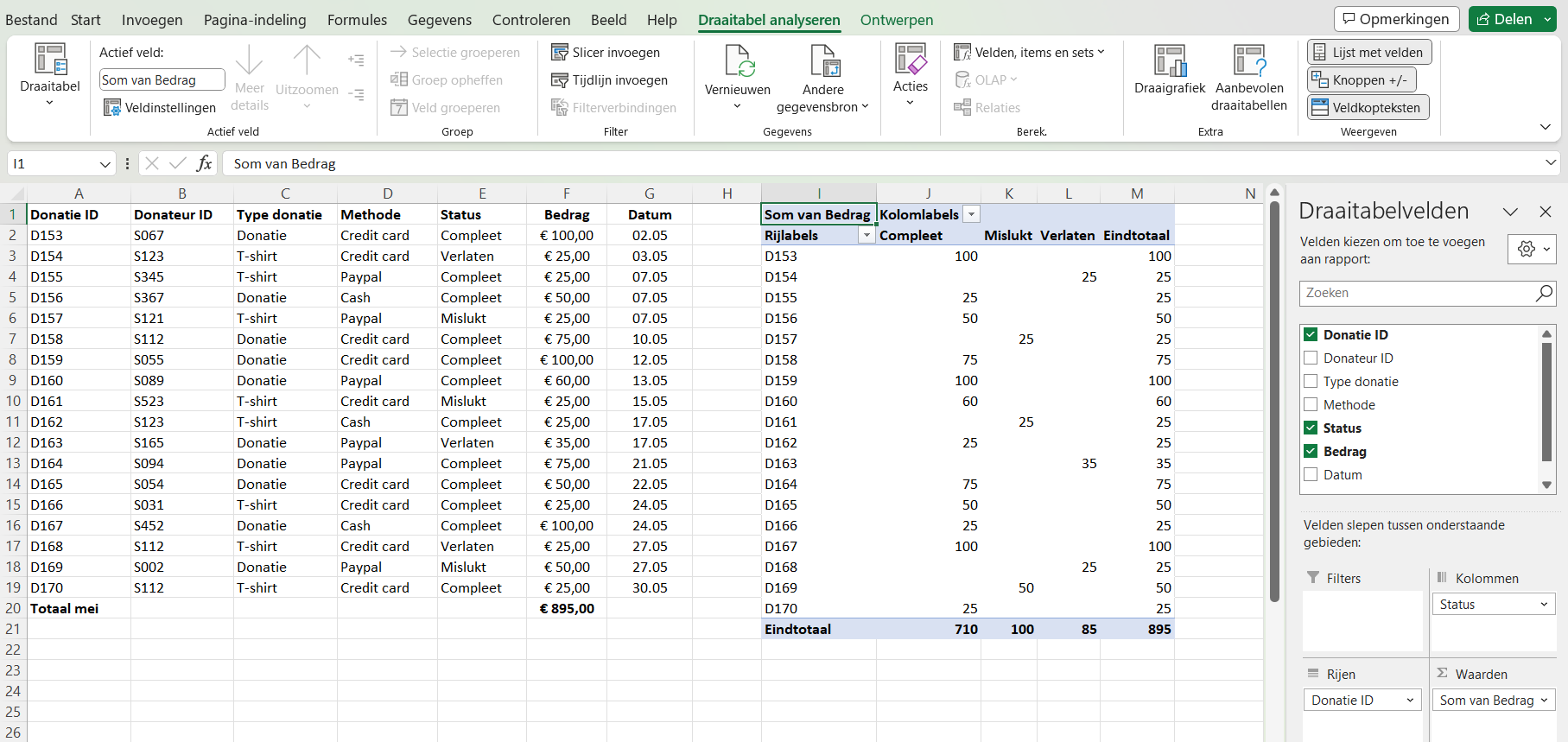
Nu zien we in de draaitabel dat er € 710 is binnengekomen aan ‘complete’ donaties in de maand mei. De overige transacties zijn niet volbracht of mislukt.
